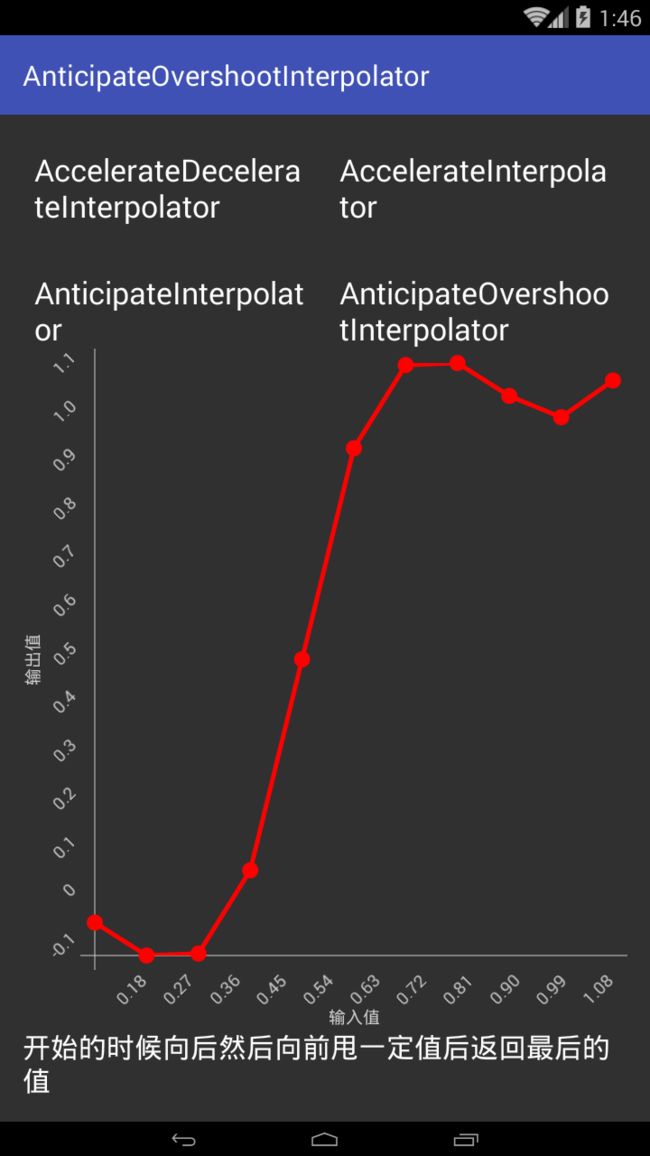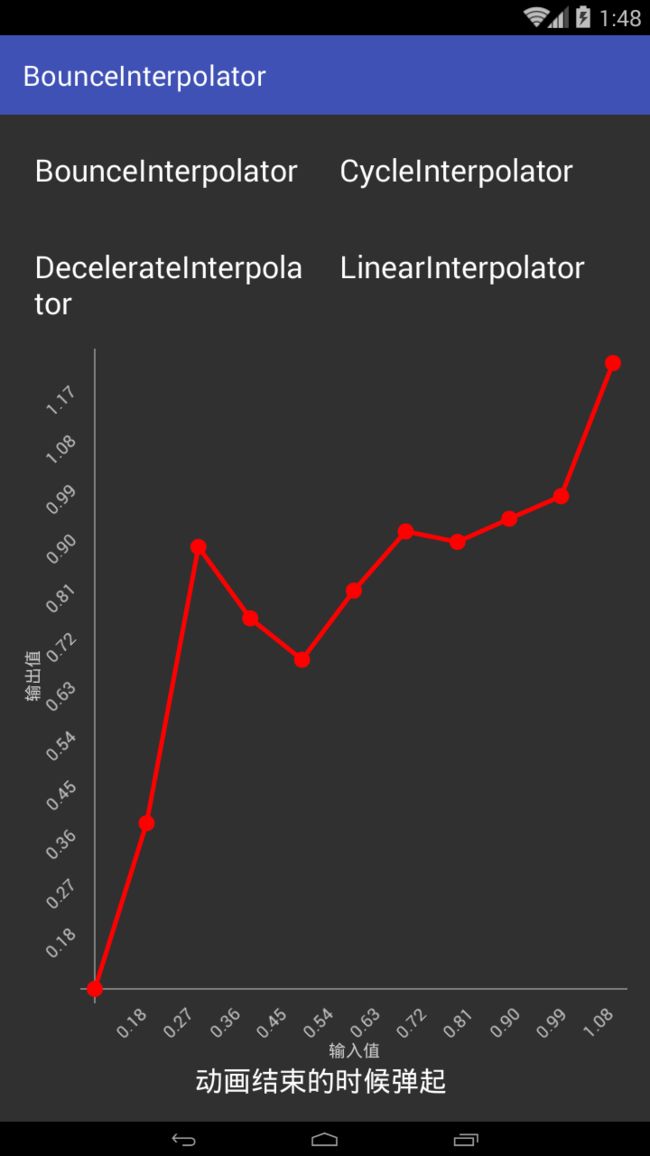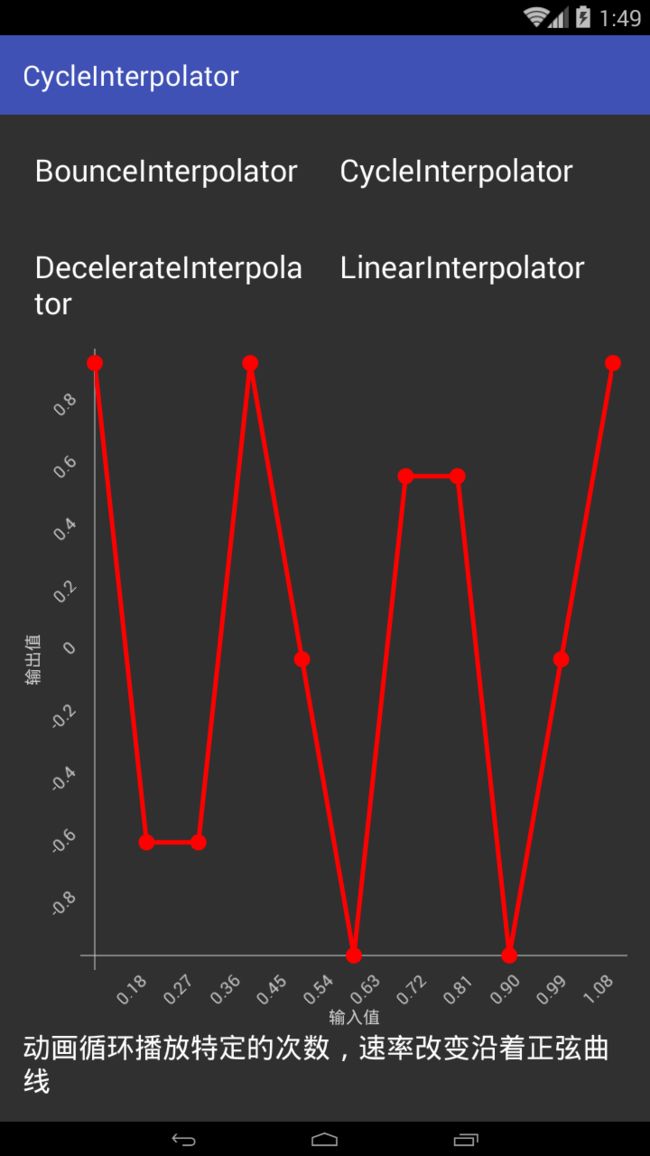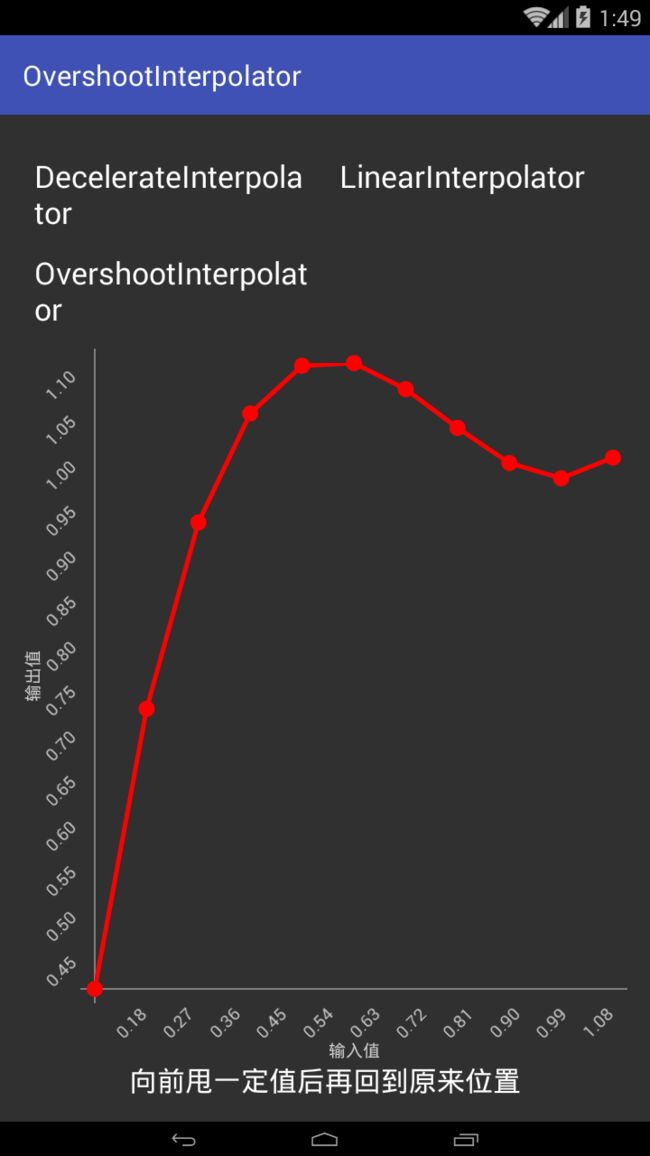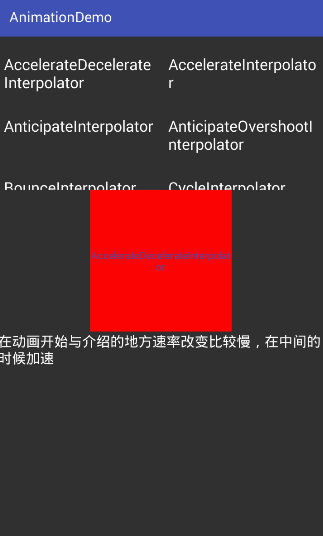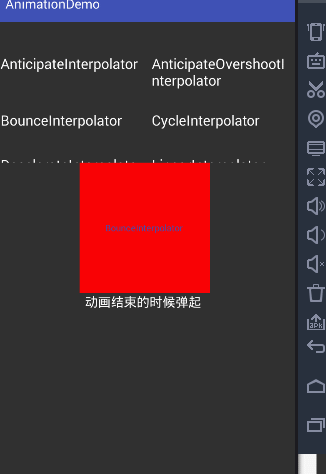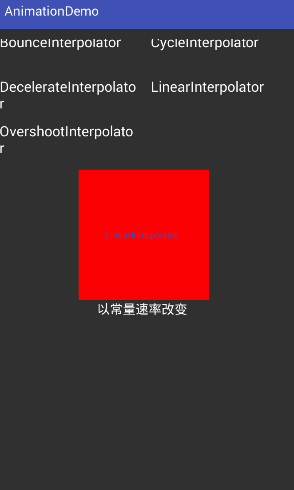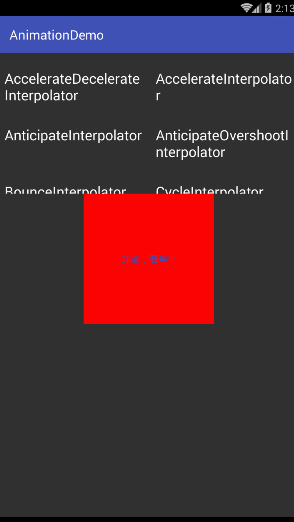Android动画学习笔记(二)——动画插值器Interpolator
前言:上篇博客我们对补间动画的xml及代码生成做了简单的介绍,今天我们来讲讲动画的一个核心类Interpolator插值器,对于数学好的童鞋来说,学习本节内容就soeasy了!(ps:本人数学很差,都忘光了(^__^) ),废话不多说,让我们一起开动吧。
1、What?(什么是Interpolator?)
/**
* An interpolator defines the rate of change of an animation. This allows
* the basic animation effects (alpha, scale, translate, rotate) to be
* accelerated, decelerated, repeated, etc.
*/
public interface Interpolator extends TimeInterpolator {
// A new interface, TimeInterpolator, was introduced for the new android.animation
// package. This older Interpolator interface extends TimeInterpolator so that users of
// the new Animator-based animations can use either the old Interpolator implementations or
// new classes that implement TimeInterpolator directly.
}英文不好,大致翻译一下“插值器就是一个动画变化 的速率,可以让一些基础的动画如(透明、缩放、平移、旋转)加速、减速、重复性等…”
2、why?(Interpolator为什么可以让一些基础的动画如(透明、缩放、平移、旋转)加速、减速、重复性等…)
我们跟着源码撸一遍代码
Interpolator<–TimeInterpolator,我们看到,Interpolator除了实现了TimeInterpolator外什么都行没干,于是我们看看TimeInterpolator。
public interface TimeInterpolator {
/**
* Maps a value representing the elapsed fraction of an animation to a value that represents
* the interpolated fraction. This interpolated value is then multiplied by the change in
* value of an animation to derive the animated value at the current elapsed animation time.
*
* @param input A value between 0 and 1.0 indicating our current point
* in the animation where 0 represents the start and 1.0 represents
* the end
* @return The interpolation value. This value can be more than 1.0 for
* interpolators which overshoot their targets, or less than 0 for
* interpolators that undershoot their targets.
*/
float getInterpolation(float input);
}TimeInterpolator 也很简单,只有一个方法getInterpolation,“将动画执行的过程值(0-1.0f)经过我们插值器处理,然后获取一个新的值,当然也可以不处理原样返回,比如(LinearInterxpolator).”
3、How ?(Interpolator怎么工作,以及怎么使用它)
我们在Animation的源码中看到这个一个代码:
public boolean getTransformation(long currentTime, Transformation outTransformation) {
if (mStartTime == -1) {
mStartTime = currentTime;
}
.....省略很多代码
final float interpolatedTime = mInterpolator.getInterpolation(normalizedTime);
.....省略很多代码
}这个方法就是:传入一个当前时间,然后获取当前动画执行的位置
那么getTransformation又是谁调用的呢?我们知道,当我们执行一个动画的时候,我们view.startAnimation(anim)就可以了–>然后view就会调用其invalidate使其重绘–>view调用draw方法重新绘制view–>在draw方法中判断如果有动画的话会执行applyLegacyAnimation方法—>执行动画的a.getTransformation方法—>
下面是View的onDraw方法中的一段代码:
final Animation a = getAnimation();
if (a != null) {
more = applyLegacyAnimation(parent, drawingTime, a, scalingRequired);
concatMatrix = a.willChangeTransformationMatrix();
if (concatMatrix) {
mPrivateFlags3 |= PFLAG3_VIEW_IS_ANIMATING_TRANSFORM;
}
transformToApply = parent.getChildTransformation();
}—>在applyLegacyAnimation方法中我们看到:
a.getTransformation(drawingTime, invalidationTransform, 1f);—>尼玛,走了半天终于到我们动画方法里面来了,我们看到在Animation中的getTransformation方法:
public boolean getTransformation(long currentTime, Transformation outTransformation) {
///省略代码
final float interpolatedTime = mInterpolator.getInterpolation(normalizedTime);
applyTransformation(interpolatedTime, outTransformation);
///省略代码
}—->经过Animation的getTransformation方法,然后我们看到一个叫interpolatedTime 的数据,也就是经过插值器处理过的动画执行到哪的一个位置值—->最后给了applyTransformation方法。
protected void applyTransformation(float interpolatedTime, Transformation t) {
}也就是说,ScaleAnimation、RotateAnimation….只需要重写applyTransformation方法,然后对Transformation 中的值进行操作,最后返回到view的draw方法中。
尼玛!!!我们把动画的原理都整个跑了一遍了,小伙伴应该明白动画的原理的吧,不懂没关系,多跑几遍源码就可以啦^_^,同样,插值器怎么工作的应该也明白。
最后我们怎么用插值器呢?
//new 一个插值器,然后设置给动画类就可以了
scaleAnimation.setInterpolator((Interpolator) obj);Android api中自带有几个插值器,它们分别是:
- AccelerateDecelerateInterpolator 在动画开始与结束的地方速率改变比较慢,在中间的时候加速
- AccelerateInterpolator 在动画开始的地方速率改变比较慢,然后开始加速
- AnticipateInterpolator 开始的时候向后然后向前甩
- AnticipateOvershootInterpolator 开始的时候向后然后向前甩一定值后返回最后的值
- BounceInterpolator 动画结束的时候弹起
- CycleInterpolator 动画循环播放特定的次数,速率改变沿着正弦曲线
- DecelerateInterpolator 在动画开始的地方快然后慢
- LinearInterpolator 以常量速率改变
- OvershootInterpolator 向前甩一定值后再回到原来位置
在xml中可以这样使用:
android:interpolator=@android:anim/accelerate_decelerate_interpolator在java代码中直接创建即可:
AnimationSet set = new AnimationSet(true);
set.setInterpolator(new AccelerateDecelerateInterpolator());其实吧,这些插值器也都是一些算法,将平滑的0-0.1f范围中的值,进行输入输出转变,接下来我们结合图像一个一个分析一下:
3、AnticipateInterpolator(开始的时候向后然后向前甩)

4、AnticipateOvershootInterpolator开始的时候向后然后向前甩一定值后返回最后的值
5、BounceInterpolator(动画结束的时候弹起)
6、CycleInterpolator(动画循环播放特定的次数,速率改变沿着正弦曲线)
7、DecelerateInterpolator(在动画开始的地方快然后慢)
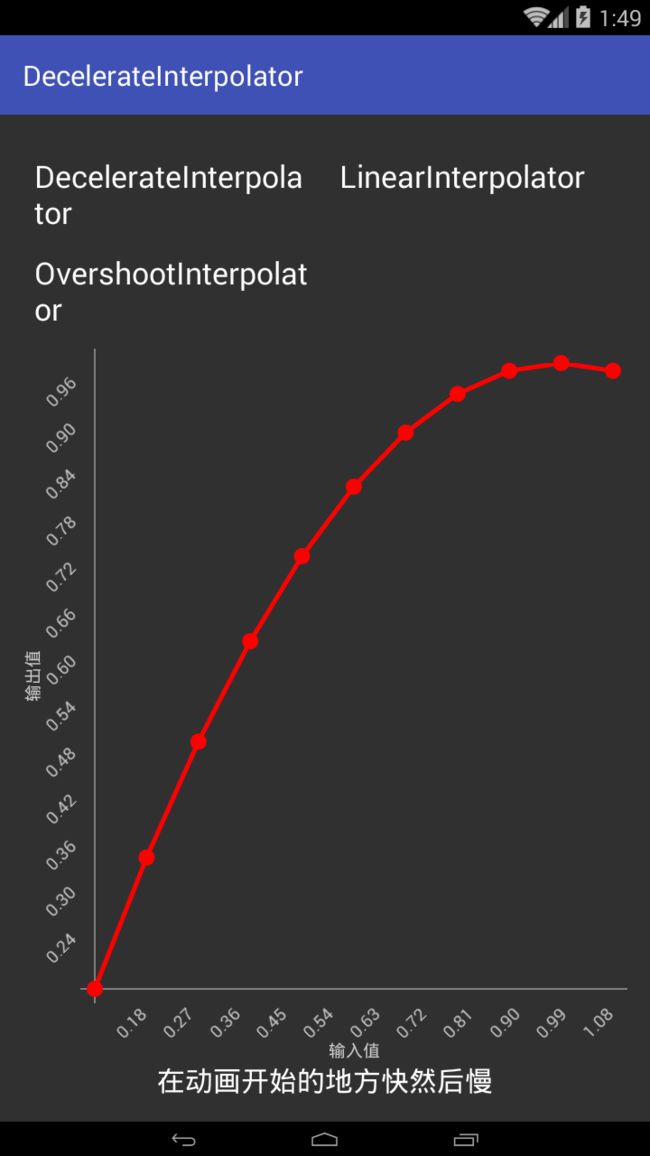
8、LinearInterpolator(以常量速率改变)
9、OvershootInterpolator(向前甩一定值后再回到原来位置)
好啦!!系统自带的插值器我们是介绍完了,小伙伴们有没有点感觉了呢?
我们以LinearInterpolator插值器为例:
@HasNativeInterpolator
public class LinearInterpolator extends BaseInterpolator implements NativeInterpolatorFactory {
public LinearInterpolator() {
}
public LinearInterpolator(Context context, AttributeSet attrs) {
}
public float getInterpolation(float input) {
return input;
}
/** @hide */
@Override
public long createNativeInterpolator() {
return NativeInterpolatorFactoryHelper.createLinearInterpolator();
}
}可见,LinearInterpolator是以常量的方式原样返回了input(物理好的同学说,是不是可以看做匀速直线运动呢?(^__^) 嘻嘻……)
当然,也可以自己定义一个插值器,然后重写下getInterpolation,对input进行处理即可。
说了这么多,我们都还没有实战过的,下面我们围绕旋转动画对各个插值器做一下效果对比(也可以直接拖我的github链接demo查看,链接最后会给出):
我们创建一个从0旋转到360度的Translate动画:
private RotateAnimation rotateAnimation = new RotateAnimation(0, 360, Animation.RELATIVE_TO_SELF, 0.5f, Animation.RELATIVE_TO_SELF, 0.5f);1、AccelerateDecelerateInterpolator(在动画开始与结束的地方速率改变比较慢,在中间的时候加速)
2、AccelerateInterpolator(在动画开始的地方速率改变比较慢,然后开始加速)

3、AnticipateInterpolator(开始的时候向后然后向前甩)

4、AnticipateOvershootInterpolator(开始的时候向后然后向前甩一定值后返回最后的值)
5、BounceInterpolator(动画结束的时候弹起)
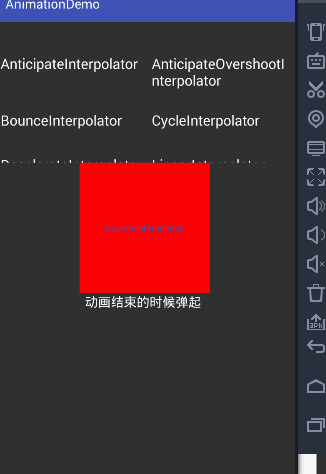
6、CycleInterpolator(动画循环播放特定的次数,速率改变沿着正弦曲线)
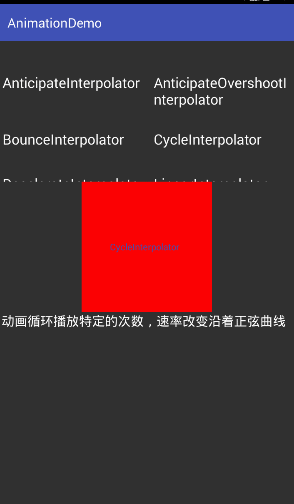
7、DecelerateInterpolator(在动画开始的地方快然后慢)
8、LinearInterpolator(以常量速率改变)
9、OvershootInterpolator(向前甩一定值后再回到原来位置)
还有几个动画的测试我就直接上效果图了,要研究的童鞋我最后会给github链接。
ScaleAnimation插值器测试:
好啦!!插值器部分就到这里了,喜欢的小伙伴几个点个赞哈。
github链接https://github.com/913453448/AnDemo